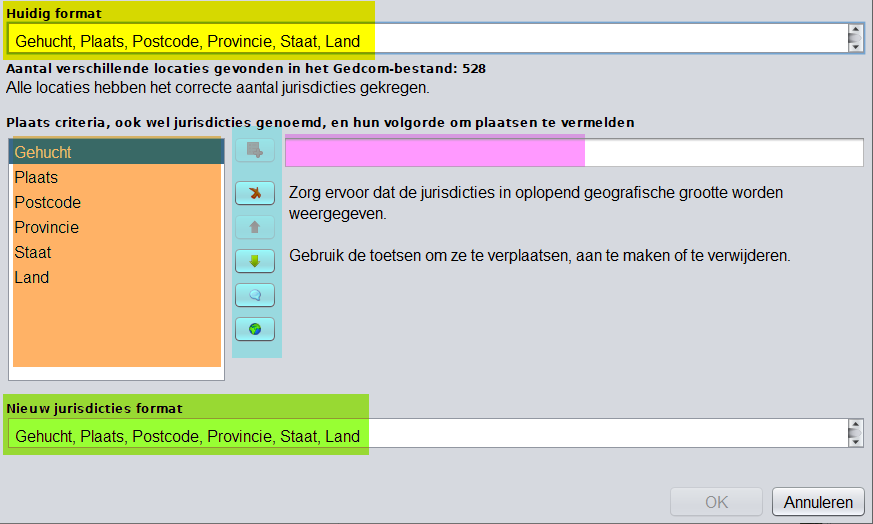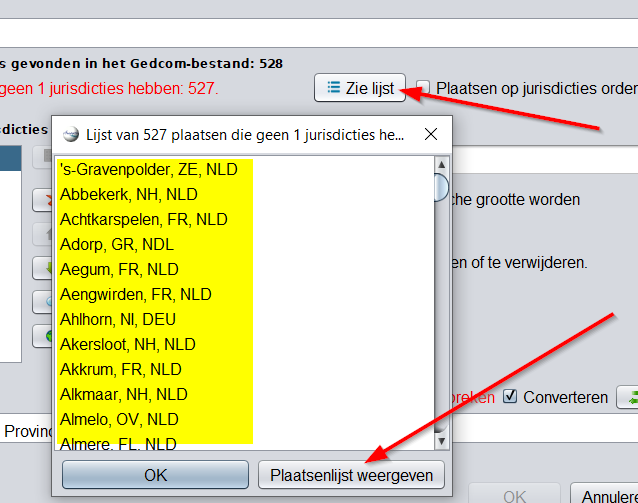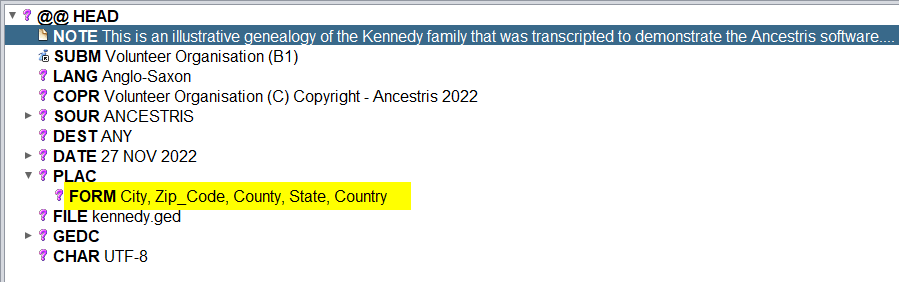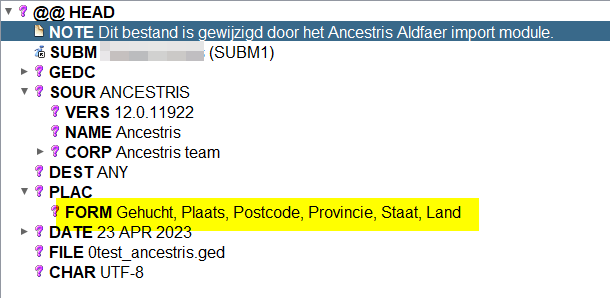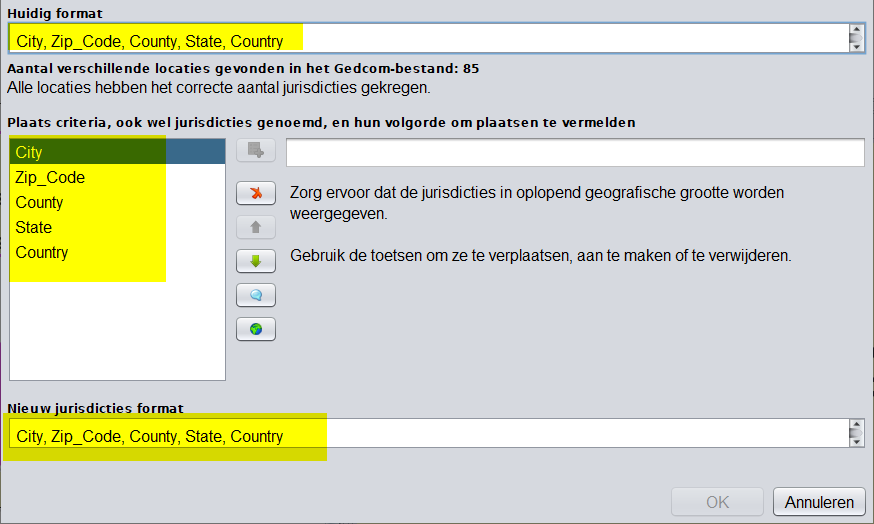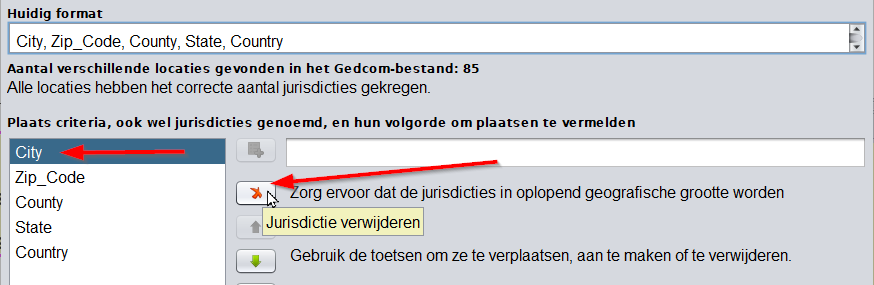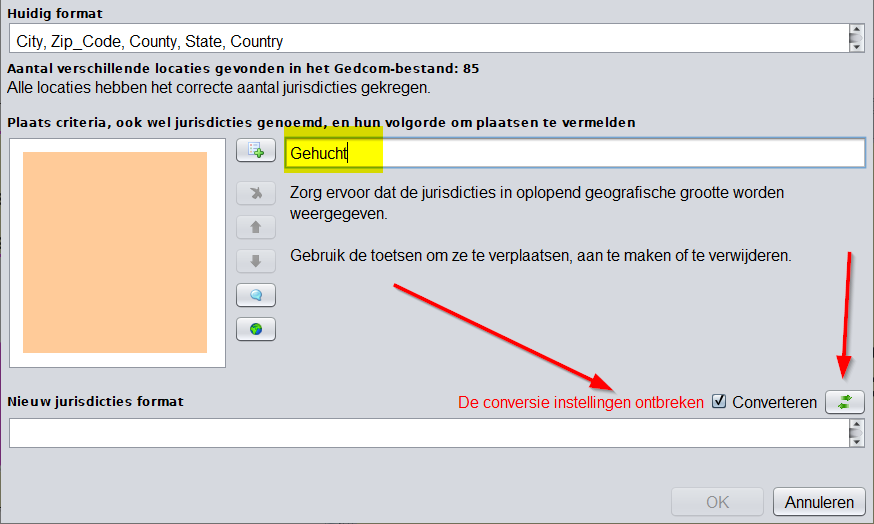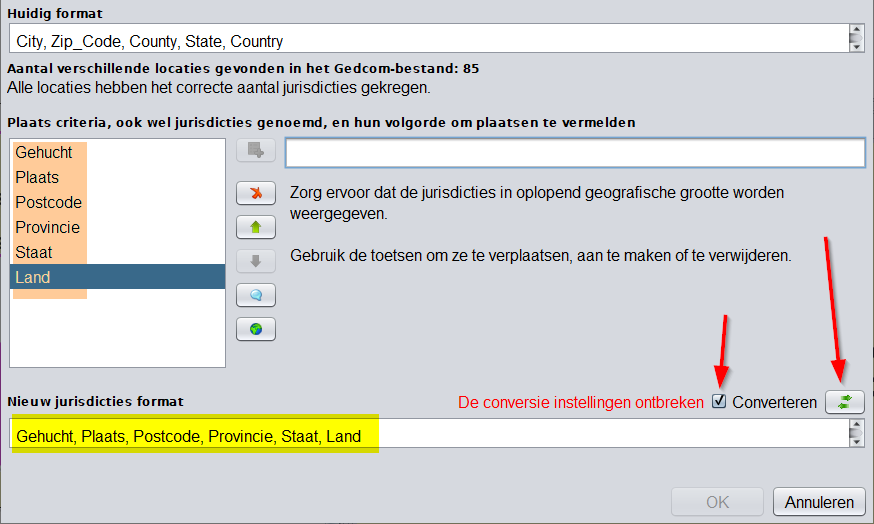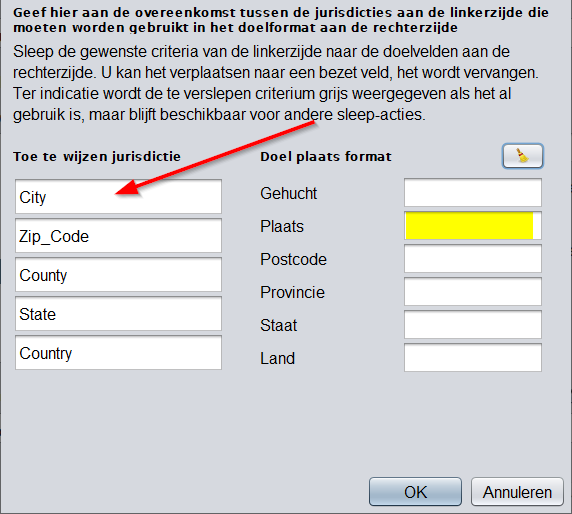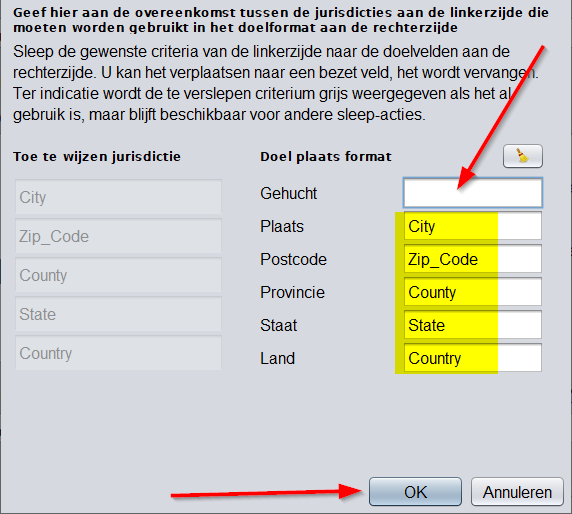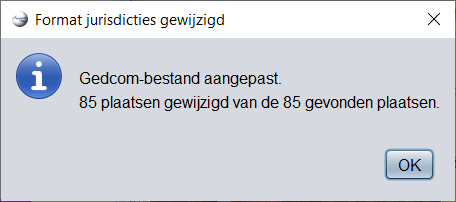1.9. Bewerk Plaats Jurisdicties
U opent het scherm "Bewerk Plaats jurisdicties" op de volgende manier:
- U kiest voor "Plaats Jurisdicties bewerken" in het Bestandsmenu waardoor dit scherm wordt geopend.
Zie ook de uitleg bij Plaatsen en Jurisdicties, over de verschillende elementen (Jurisdicties) waaruit een plaatsnaam kan bestaan.
In dit venster kunt u het standaardformaat voor plaats-jurisdicties van elk Gedcom-bestand wijzigen en ook alle plaatsnamen in het Gedcom-bestand afstemmen op deze definitie.
Deze definitie wordt opgeslagen in de header van het Gedcom-bestand (HEAD record). Het is daarom specifiek voor elk genealogiebestand en er is er maar één voor elk bestand.
Als u besluit om alle plaatsnamen af te stemmen op het standaardformaat, wordt elke plaatsnaam dienovereenkomstig aangepast en opgeslagen in het Gedcom-bestand.
Beschrijving
Plaats jurisdicties ZONDER foutmeldingen
U heeft een Gedcom bestand ingelezen, waarbij Ancestris geen foutmeldingen in de plaats jurisdicties heeft gevonden. Bijvoorbeeld een bestand waar u al een poosje aan werkt. Als u dan het Plaats Jurisdicties Scherm opent ziet u:
Plaats jurisdicties scherm ZONDER fouten
Dit venster toont bovenaan onder "Huidig formaat" (in geel) het bestaande formaat. Waar komt dit huidige formaat vandaan?
- Wanneer u voor het eerst een genealogiebestand aanmaakt, gebruikt Ancestris de hoofdtaal om de indeling van de rechtsgebieden (jurisdicties) van de plaats te definiëren.
- Wanneer u een Gedcom-bestand vanuit een andere software migreert, zal Ancestris ook het plaatsformaat definiëren als er nog geen bestaat, tenzij u het bestand niet converteert wanneer u het vanuit deze andere software migreert. In dit geval laat Ancestris het Gedcom-bestand ongemoeid en opent het gewoon. Het huidige formaat kan mogelijk leeg zijn als de vorige software deze functie van de Gedcom-standaard niet gebruikte.
Onder "Huidig formaat" staat een indicatie van hoeveel verschillende locaties er in het Gedcom-bestand zijn gevonden (hier 528) en hoeveel daarvan niet zijn afgestemd op het plaats jurisdictieformaat. (Hier geen fouten gevonden "Alle locaties hebben het correcte aantal jurisdicties gekregen")
Het nieuwe formaat (in groen) staat onderaan onder "Nieuw jurisdictieformaat". Alleen als het afwijkt van het huidige formaat, verschijnt er een knop waarmee u kunt converteren van het huidige naar het nieuwe formaat door de toewijzingstabel van de rechtsgebieden te definiëren. Zie hieronder.
Het middelste deel van het paneel is om een nieuw formaat te creëren, met links de lijst jurisdicties (in oranje) en rechts de knoppen (in blauw) waarmee u kunt converteren.
Het paarse veld wordt gebruikt om de jurisdicties te omschrijven.
Aan de rechterkant verschijnt een knop waarmee u kunt beslissen om ze te converteren.
Te gebruiken conversie knoppen
Afhankelijk van de inhoud van de velden zijn sommige knoppen in bepaalde gevallen uitgeschakeld (gedisabled) (Grijs)
- Gebruik de knop "Aangegeven jurisdictie toevoegen"
 om elk rechtsgebied een voor een in te voeren in het paarse veld rechts van deze knop. U vult daar de jurisdictie naam in, bijvoorbeeld "Gehucht", en klikt dan op deze knop, zodat de jurisdictie in het linker veld terecht komt.
om elk rechtsgebied een voor een in te voeren in het paarse veld rechts van deze knop. U vult daar de jurisdictie naam in, bijvoorbeeld "Gehucht", en klikt dan op deze knop, zodat de jurisdictie in het linker veld terecht komt.
- Gebruik de knop "Jurisdictie verwijderen"
 om de in het linker-veld (oranje) geselecteerde jurisdictie (rechtsgebied) te verwijderen.
om de in het linker-veld (oranje) geselecteerde jurisdictie (rechtsgebied) te verwijderen.
- Gebruik de pijlknoppen
 ("Jurisdictie omhoog en omlaag") om de nieuwe jurisdicties in het oranje veld te ordenen van klein naar groot geografisch gebied.
("Jurisdictie omhoog en omlaag") om de nieuwe jurisdicties in het oranje veld te ordenen van klein naar groot geografisch gebied. - U kunt met de knop "een leeg veld toevoegen"
 een lege jurisdictie invoegen, onder de links geselecteerde jurisdictie regel.
een lege jurisdictie invoegen, onder de links geselecteerde jurisdictie regel. - Met de resetknop "Als huidige of standaard jurisdicties instellen"
 begint u weer helemaal opnieuw.
begint u weer helemaal opnieuw.
Plaats jurisdicties MET foutmeldingen
Voorbeeld van een bestand dat niet werd geconverteerd bij inlezen (indien wel geconverteerd, dan past Ancestris heel vaak zelf het juiste plaats formaat aan, voor zover dat mogelijk is):
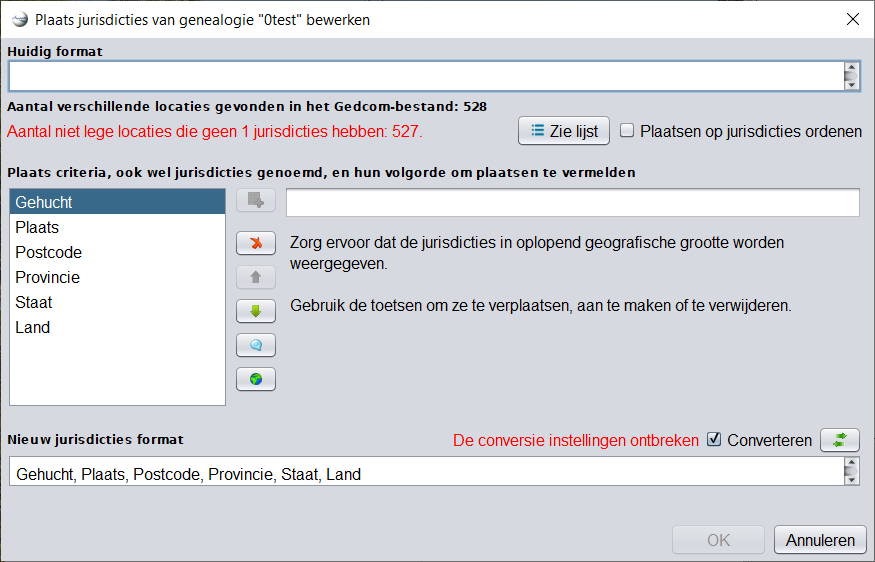 Plaats jurisdicties scherm MET fouten.
Plaats jurisdicties scherm MET fouten.
Als u iets ziet zoals hierboven, kunt u op de knop "Zie lijst" (bovenaan het venster) klikken, dan krijgt u de lijst van plaatsen waar het om gaat. Op deze lijst, kunt u indien gewenst, via de knop "Plaatsenlijst weergeven" de plaatsen bekijken.
Op het vorige voorbeeld bij "Plaats Jurisdicties scherm ZONDER fouten", aan het begin van deze pagina, ziet u onder "Huidig formaat" een indicatie staan van hoeveel verschillende locaties er in het Gedcom-bestand zijn gevonden en hoeveel daarvan niet zijn afgestemd op het plaats-jurisdictieformaat (in dit laatste voorbeeld zijn 527 plaatsen met fouten gevonden).
Als er fouten gevonden zijn zoals op het voorbeeld "Plaats jurisdicties scherm MET fouten", verschijnt aan de rechterkant, onderaan, een knop met 2 groene pijlen, waarmee u kunt beslissen om de fouten te converteren.
Plaats formaat (Jurisdicties) converteren
Voor u plaats jurisdicties gaat converteren eerst een waarschuwing:
Als u bij het converteren plaats jurisdicties weglaat, dient u eerst te controleren of er dan geen informatie verloren kan gaan.
Als u bij het converteren plaats jurisdicties toevoegt, of van plek veranderd,verandert, is het zaak van te voren te kijken welke jurisdicties gebruikt worden in uw bestand (ingevuld zijn) en met welke informatie.
Zie voor het controlerenuitvoeren van de controle, de uitleg bij het hoofdstuk: "Mogelijke problemen"problemen" hierna.
Hier ziet u hoe u verder gaat met het definiëren of wijzigen van een plaats opmaak.
Definieer eerst het nieuwe rechtsgebied-jurisdictie (rechtsgebied) formaat
DeStel afbeeldingu hieronder toontheeft een voorbeeldstamboom bijmet hetNederlandse overschakelenplaatsen, maar u krijgt van iemand een hele tak met buitenlandse personen, bijvoorbeeld uit de AmerikaanseUSA. naarDan zal uw bestand de Nederlandse plaats notatiejurisdicties tergebruiken, illustratie.maar dit andere bestand die van de USA.
Dit kunnen we controleren in de header van het bestand:
Dit is de header van het Kennedy voorbeeld, het plaats formaat is: City, Zip_Code, County, State, Country. Dit zijn dus 5 jurisdicties.
GeefDit vervolgensis een Nederlandse header:
Het plaats formaat hier is: Gehucht, Plaats, Postcode, Provincie, Staat, Land. Dit zijn dus 6 jurisdicties.
Als we de conversiekaartplaats jurisdicties van het bestand met Engelse jurisdicties willen veranderen in hetzelfde bestand, maar dan met Nederlandse jurisdicties, gaan we als volgt te werk:
Dit is de begin situatie. Het nieuwe jurisdictie formaat bepalen we als volgt:
We selecteren de bovenste regel in het plaats criteria veld links, hier "City". Dan klikken we op de knop "Jurisdictie verwijderen", dan verdwijnt die bovenste regel. Zo doen we ook voor De overige vier regels in het plaats criteria veld, dus "Zip_Code, County, State, Country". We krijgen dan:
Het plaats criteria veld is nu leeg (oranje gemarkeerd)
Onderaan staat nu in rood "De conversie instellingen ontbreken", en de converteer knop is zichtbaar geworden.
Dan typen we de eerste van onze nieuwe plaats jurisdicties in (geel gemarkeerd) hier "Gehucht". Dan is de knop "Aangegeven jurisdictie toevoegen"  vlak voor het veld, beschikbaar gekomen. Als we daar op klikken gaat "Gehucht" naar het oranje gemarkeerde veld, en het intypveld is weer leeg.
vlak voor het veld, beschikbaar gekomen. Als we daar op klikken gaat "Gehucht" naar het oranje gemarkeerde veld, en het intypveld is weer leeg.
Daarna doen we hetzelfde (één voor één) voor "Plaats, Postcode, Provincie, Staat, Land", we krijgen dan:
Dit was stap 1.
Geef de conversie instellingen op met behulp van de knop Converteren"Converteren"
Zorg ervoor dat heter conversievakeen en_file-properties-4-convert.pngvinkje isstaat aangevinktbij "De conversie instellingen ontbreken" en klik op de conversieknopconversieknop.
U .ziet Hierdoor wordtdan een toewijzingstabel weergegeven tussen de huidige en nieuwe formaatvelden zoals in het onderstaande scherm.
Links, in het Engels, staan de jurisdicties van het bestand dat we bewerken. Onder "Doel plaats formaat" staan de nieuwe jurisdicties die we net hebben ingevuld. U ziet dat er daar zes staan, en links maar 5. Dat klopt want we hebben ook Gehucht erbij staan en daar was geen overeenkomstige jurisdictie van aanwezig in het "oude" bestand.
Via Drag-and-Drop (slepen en neerzetten) zetten we nu één voor één de Engelse jurisdicties aan de linkerkant, naar het overeenkomstige veld rechts.
"City" moet dus naar het gele veld verplaatst worden, omdat het "oude" bestand geen "Gehucht" kende. Zo verplaatsen we alle velden die links staan, naar rechts, dan zien we dit:
Nu klikt u op OK en gaat Ancestris aan het werk om de conversie uit te voeren, daarna ziet u:
Op het scherm wordt uitgelegd wat u moet doen. Het wordt hieronder weergegeven na het slepen en neerzetten van de eerste 4 Amerikaanse jurisdicties die overeenkomen met vier van de Franse jurisdicties.
Als een nieuw rechtsgebied niet bestaat in het huidige formaat, is het leeg op de nieuwe locatie.
Als een huidige jurisdictie niet bestaat in het nieuwe formaat, zal de bijbehorende plaatsinformatie na conversie verdwijnen en zouden er dus gegevens verloren gaan.
nl_file-places-3.png
Zodra deze overeenstemming tot stand is gebracht, wordt de OK-knop van het hoofdpaneel ingeschakeld. Klik op OK om de plaatswijziging door te voeren.
Als je de plaatsopmaak hebt gewijzigd en de conversiekaart hebt ingevuld, kunnen er twee situaties ontstaan:
ofwel is het aantal criteria tussen de oude en de nieuwe formaten verschillend: in dit geval zou Ancestris u op alle plaatsen op de hoogte stellen van een afwijking bij het controleren op afwijkingen. Als u het aantal criteria vermindert, verliest u uiteraard de gegevens die overeenkomen met de criteria die geen plaats hebben in het nieuwe formaat.
nl_file-places-5.png
of het aantal criteria is hetzelfde: in dit geval gaan er geen gegevens verloren.
Resultaat
Door op het vorige scherm op OK te klikken, zal Ancestris alle plaatsen in het Gedcom-bestand wijzigen volgens de conversiekaart en het volgende scherm weergeven.
nl_file-places-6.png
Mogelijke problemen
FAQ plaats jurisdicties
FAQ plaats jurisdicties
FAQ plaats 1: Wat moet ik met "Staat", dat hebben we hier toch niet?
Dat klopt helemaal. U zou dat ook weg kunnen laten, er is geen verplichting om dit op te geven.
Maar er valt ook iets voor te zeggen om het toch in de jurisdicties op te nemen. Het kan heel goed zijn dat personen in uw stamboom uit het buitenland afkomstig blijken, en bijvoorbeeld landen als Frankrijk en Amerika en dergelijke kennen dat begrip wel. En als het niet in uw bestand zit, kan het zijn dat u het later wel moet toevoegen om van buitenlandse voorouders de plaats gegevens juist te kunnen invoeren.
FAQ plaats 2: Waarom staat er "Gehucht" in de jurisdicties?
De jurisdicties moeten altijd in oplopende volgorde staan van grootte van gebied. "Gehucht" is daarbij het kleinste gebied, en "Land" het grootste. Plaatsen die nu behoorlijk groot zijn, waren in de tijd van uw voorouders misschien nog lang zo groot niet.
Gehucht is niet perse noodzakelijk in uw jurisdicties. Maar als u wilt kunnen aangeven dat een voorouder afkomstig is van een heel kleine plaats, dorp, of iets dergelijks, dan zou u "Gehucht" in de jurisdicties kunnen opnemen. Maar het kan ook worden weggelaten.
FAQ plaats 3: Waarom krijg ik allemaal "lege" komma's?
Bij het weergeven van een plaats in Ancestris gebeurt dat volgens het Gedcom plaats formaat, zoals dat in de header van uw bestand is gedefinieerd. Als voor een bepaalde plaats niet alle jurisdicties (plaats gegevens) bekend zijn, vult Ancestris voor elk ontbrekend element een "lege" komma in.
Uit de plaatsen tabel:
De plaats Abbekerk en Windfoot worden weergegeven als:
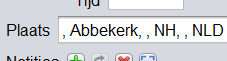 |
 |
Met komma's voor de jurisdicties die niet zijn gespecificeerd.